Το Facebook δεν έχει κάδο ανακύκλωσης, ούτε επιλογή αναίρεσης διαγραφής. Θεωρητικά, όταν διαγράφουμε μια φωτογραφία στο Facebook, χάνεται οριστικά. Στην πράξη, όμως, είναι δυνατή η ανάκτηση φωτογραφίας στο Facebook μετά από διαγραφή, ακολουθώντας μία πλάγια μέθοδο. Ας δούμε πώς μπορεί να γίνει η ανάκτηση φωτογραφίας στους δημοφιλέστερους browsers.
Προτάσεις συνεργασίας
Τα νέα άρθρα του PCsteps
Γίνε VIP μέλος στο PCSteps
Η ανάκτηση φωτογραφίας θα επαναφέρει όλη τη δημοσίευση?
Με τον οδηγό αυτό μπορούμε να κάνουμε σκέτη ανάκτηση φωτογραφίας, σε περίπτωση που ήταν μια μοναδική εικόνα την οποία δεν έχουμε κάπου αλλού.
Η δημοσίευση της φωτογραφίας, όμως, η οποία περιλαμβάνει τυχών likes, κοινοποιήσεις, και σχόλια, έχει χαθεί οριστικά, τουλάχιστον όσον αφορά τις δικές μας δυνατότητες για ανάκτηση.
Επίσης, όσο πιο σύντομα ακολουθήσετε τη διαδικασία για την ανάκτηση φωτογραφίας μετά τη διαγραφή, τόσο το καλύτερο.
Ανάκτηση φωτογραφίας Facebook με τον Google Chrome
Έχουμε λοιπόν ανεβασμένη μια φωτογραφία στο Facebook, την οποία διαγράψαμε.

Πηγαίνουμε στη μπάρα διευθύνσεων του Chrome και γράφουμε chrome://cache. Θα εμφανίσει ένα κατεβατό με διευθύνσεις.
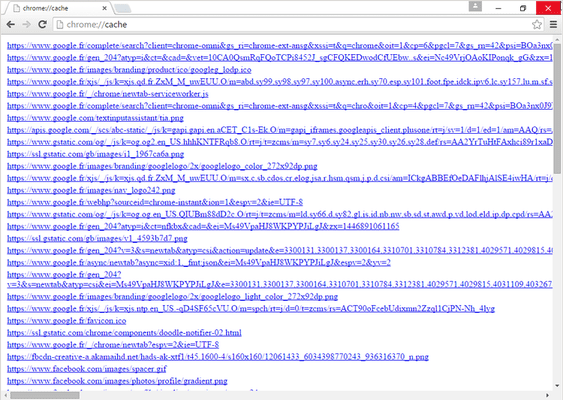
Ανεξαρτήτως τη είδους αρχείου ήταν η φωτογραφία που ανεβάσαμε, το Facebook την μετατρέπει αυτόματα σε .jpg.
Πατάμε ταυτόχρονα Ctrl+F για να ανοίξουμε την αναζήτηση του Chrome. Στο παράθυρο της αναζήτησης, γράφουμε “_n.jpg”.

Είναι σημαντικό να συμπεριλάβουμε το “_n” γιατί όλες οι φωτογραφίες που ανεβάζουμε στο Facebook τελειώνουν σε “_n.jpg”, και δεν μας ενδιαφέρει να βρούμε φωτογραφίες από άλλα sites που έχουμε επισκεφθεί.
Στο παράδειγμα, η αναζήτηση αυτή επιστρέφει 20 αποτελέσματα. Επιβεβαιώνουμε πως είναι στο Facebook εφόσον βρίσκονται στον server fbcdn.net ή τον akamaihd.net.
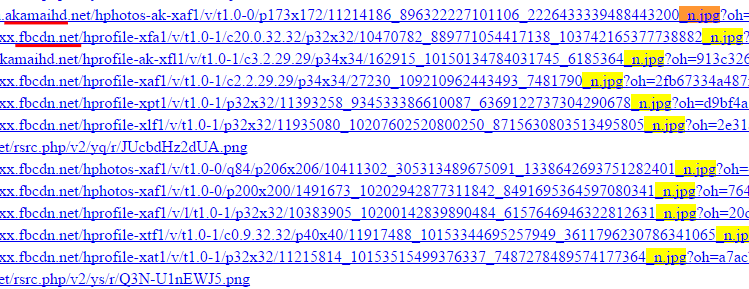
ΔΕΝ κάνουμε κλικ σε αυτές τις διευθύνσεις. Αυτό που πρέπει να κάνουμε είναι να επιλέξουμε με το ποντίκι ολόκληρη τη διεύθυνση, να κάνουμε δεξί κλικ, και να επιλέξουμε το “Μετάβαση σε…”.
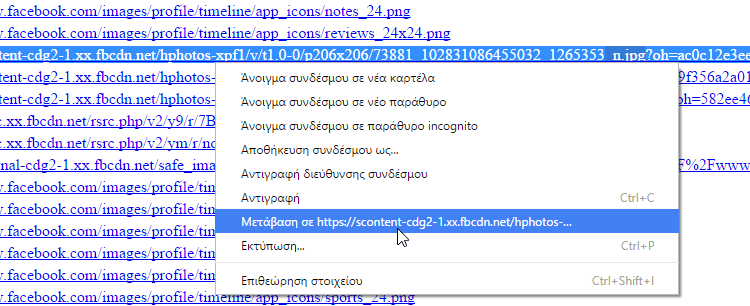
Θα πρέπει να επιλέξουμε ολόκληρη τη διεύθυνση για να λειτουργήσει. Αν επιλέξουμε πχ μέχρι το .jpg το Facebook θα βγάλει μήνυμα σφάλματος.
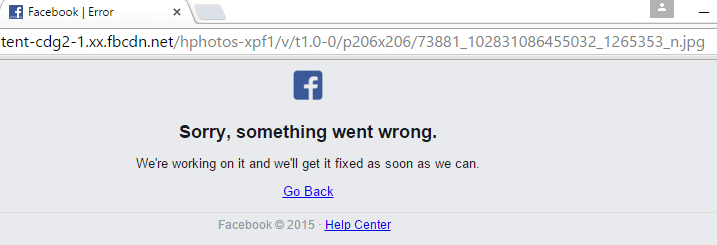
Αν τα κάναμε όλα σωστά, θα ανοίξει σε μια νέα καρτέλα μια φωτογραφία. Το πιθανότερο όμως είναι πως η πρώτη φωτογραφία που θα ανοίξουμε δεν θα είναι η σωστή.
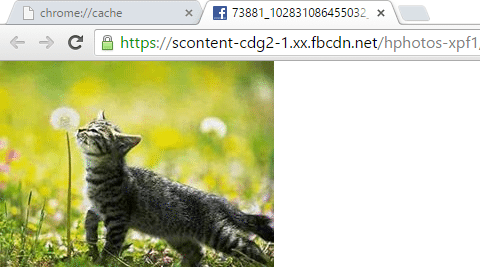
Θα πρέπει δηλαδή να δοκιμάσουμε όλες τις φωτογραφίες μέχρι να βρούμε αυτή που θέλουμε?
Ευτυχώς υπάρχουν δύο κόλπα για να το αποφύγουμε αυτό.
Κατ' αρχάς, οι διευθύνσεις στην Cache προστίθενται με τη σειρά που τις επισκεφθήκαμε. Αν επιχειρούμε την ανάκτηση φωτογραφίας αμέσως μετά τη διαγραφή της, το πιθανότερο είναι πως θα βρίσκεται κάτω-κάτω.
Επίσης, αν η διεύθυνση που θα ανοίξουμε περιέχει την ενότητα “/p(αριθμοί)x(αριθμοί)/” σημαίνει πως είναι μια φωτογραφία της οποίας το Facebook έχει αλλάξει αυτόματα το μέγεθος σε μικρογραφία.
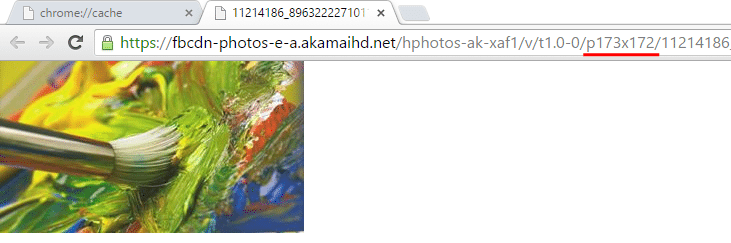
Αυτές οι φωτογραφίες δεν μας αφορούν.
Με αυτό το τρικ αποκλείουμε τις περισσότερες από τις φωτογραφίες στα τελευταία αποτελέσματα. Μόλις βρούμε μια φωτογραφία στην οποία ξεκινάει απευθείας το όνομα του αρχείου με τους πολλαπλούς αριθμούς, τη δοκιμάζουμε.
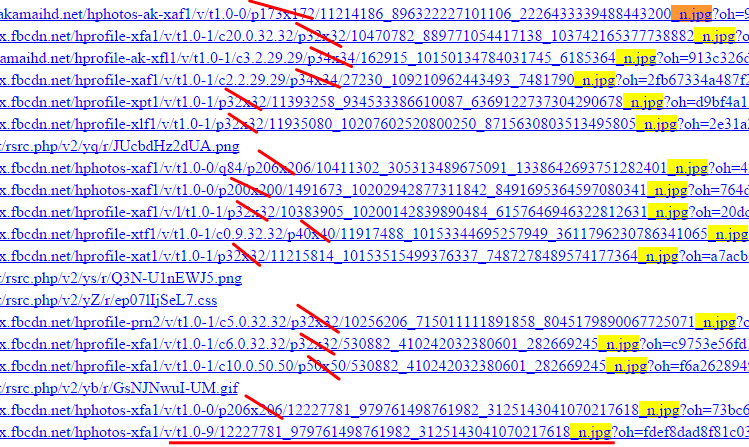
Και έτσι βρήκαμε τη φωτογραφία που μόλις διαγράψαμε. Για την ανάκτηση φωτογραφίας αρκεί να κάνουμε δεξί κλικ και “Αποθήκευση εικόνας ως…”
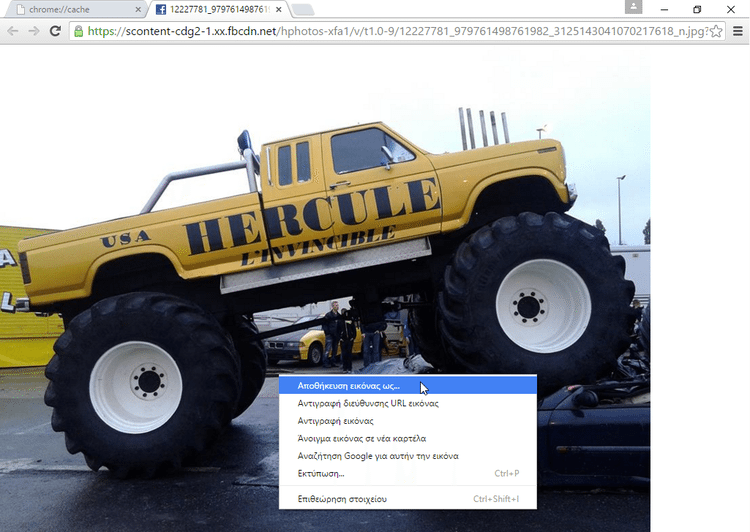
Αυτή η μέθοδος μπορεί να χρησιμοποιηθεί και για φωτογραφίες που διέγραψε κάποιος τρίτος από το λογαριασμό του, εφόσον τις είδαμε τουλάχιστον μία φορά μέσα από το browser μας.
Προφανώς, αν έχετε καθαρίσει το ιστορικό και την cache του Chrome, είτε μέσα από το browser είτε με κάποιο πρόγραμμα όπως το Ccleaner, δεν πρόκειται να βρείτε τίποτα.
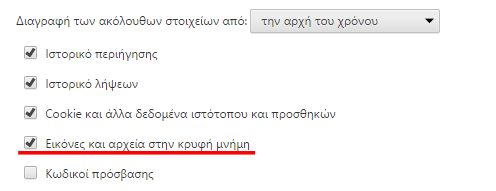
Να σημειωθεί επίσης πως η φωτογραφία που βρήκαμε για την ανάκτηση βρίσκεται ακόμα στους server του Facebook.
Αν λοιπόν ανησυχείτε πως το Facebook κρατάει τις φωτογραφίες σας ακόμη και αφού τις διαγράψετε, είχατε δίκιο. Χωρίς όμως την πλήρη διεύθυνση, είναι αδύνατον για οποιονδήποτε άλλο να δει τη φωτογραφία.
Επαναφορά Φωτογραφιών Facebook στο Mozilla Firefox
Όπως και με τον Chrome, έστω πως διαγράψαμε μία εικόνα στο Facebook.
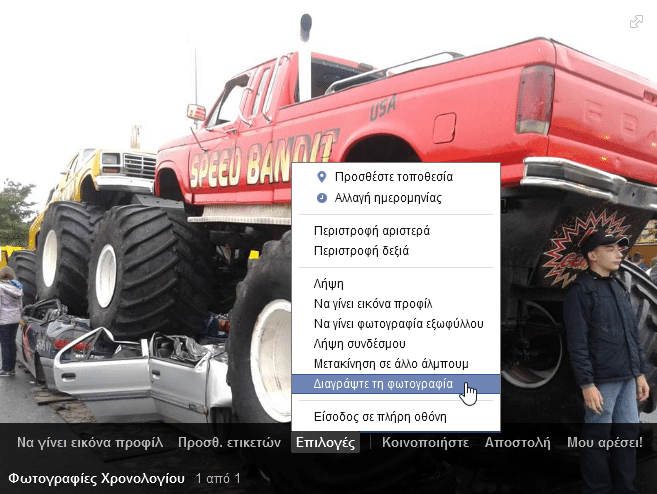
Όσο πιο σύντομα γίνεται μετά τη διαγραφή, πηγαίνουμε στη μπάρα διευθύνσεων και γράφουμε about:cache και μετά πατάμε Enter.
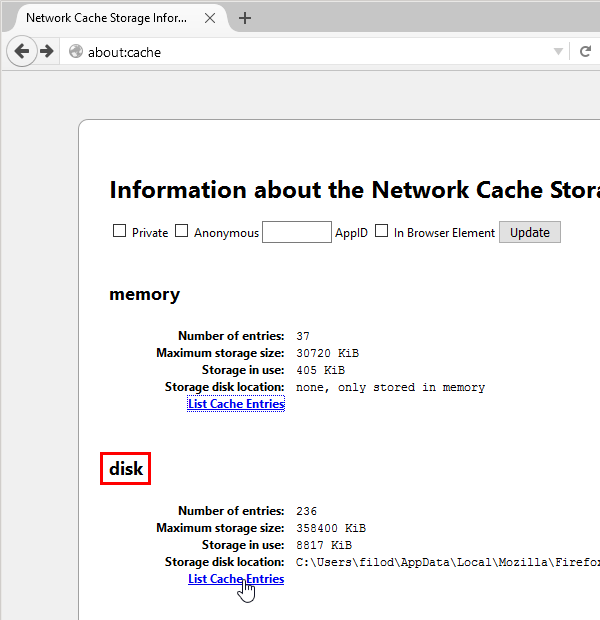
Στη σελίδα που θα ανοίξει κάνουμε κλικ στο List Cache Entries στην ενότητα “disk”.
Θα μας εμφανίσει και εδώ ένα κατεβατό με διευθύνσεις.
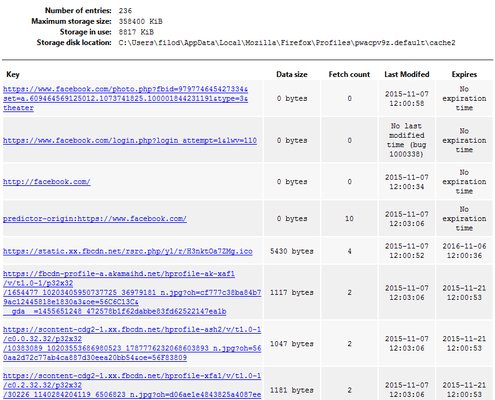
Ανοίγουμε την αναζήτηση με Ctrl+F και ψάχνουμε για “_n.jpg”.
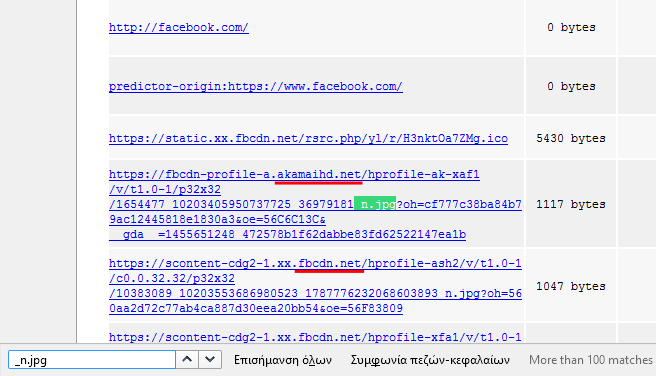
Όπως και στον Chrome, μας ενδιαφέρουν τα αποτελέσματα που βρίσκονται στο akamaihd.net και το fbcdn.net.
Όμως ο Firefox διευκολύνει τη ζωή μας με έναν ακόμα τρόπο, καθώς αναφέρει το μέγεθος της κάθε εικόνας σε bytes. Εικόνες των 1024 bytes (=1ΚΒ) είναι υπερβολικά μικρές για να είναι πλήρεις φωτογραφίες, και δεν αξίζουν την προσοχή μας.
Ξεκινώντας λοιπόν από κάτω, και αγνοώντας τις διευθύνσεις που περιέχουν την παράμετρο “/p(αριθμοί)x(αριθμοί)/” όπως κάναμε και στον Chrome, σύντομα βρίσκουμε μια διεύθυνση με καλό μέγεθος πάνω από 50KB.
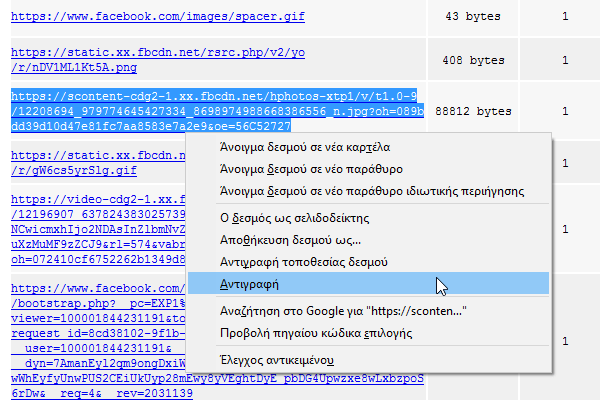
Αρκεί να επιλέξουμε όλο το σύνδεσμο, και να κάνουμε δεξί κλικ -> Αντιγραφή.
Ανοίγουμε μια νέα καρτέλα ή ένα νέο παράθυρο και κάνουμε δεξί κλικ στη γραμμή των διευθύνσεων -> Επικόλληση & μετάβαση.
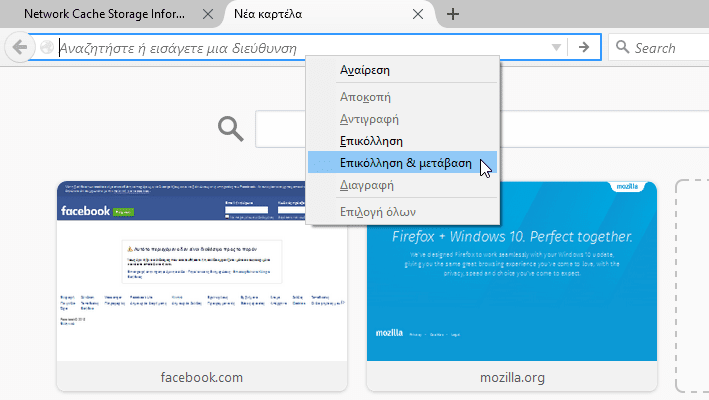
Και σε αυτή την περίπτωση βρήκαμε τη φωτογραφία που μόλις διαγράψαμε, και την αποθηκεύουμε στο δίσκο με δεξί κλικ -> Αποθήκευση εικόνας ως…
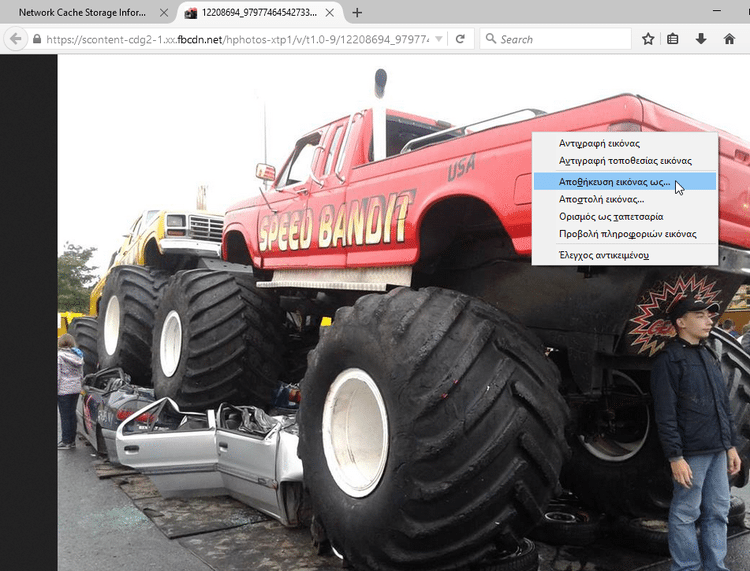
Μπορούμε να κάνουμε ανάκτηση φωτογραφίας Facebook με τον Internet Explorer ή τον Microsoft Edge?
Δυστυχώς οι browsers της Microsoft διαθέτουν μια διαφορετική μέθοδο με την οποία αποθηκεύουν τις πληροφορίες στην κρυφή μνήμη, και δεν είναι δυνατόν να βρούμε τις διευθύνσεις μεμονωμένων αρχείων όπως στον Chrome και τον Firefox.
Είτε λοιπόν σας ενδιαφέρει η δυνατότητα για ανάκτηση φωτογραφίας Facebook, είτε όχι, είναι προς όφελός σας να να επιλέξετε έναν αληθινό browser.
Μπορέσατε να κάνετε ανάκτηση φωτογραφίας από το Facebook?
Αν οτιδήποτε στον οδηγό δεν λειτούργησε όπως το περιγράψαμε, και δεν μπορέσατε να κάνετε ανάκτηση φωτογραφίας από το Facebook, γράψτε μας στα σχόλια.









